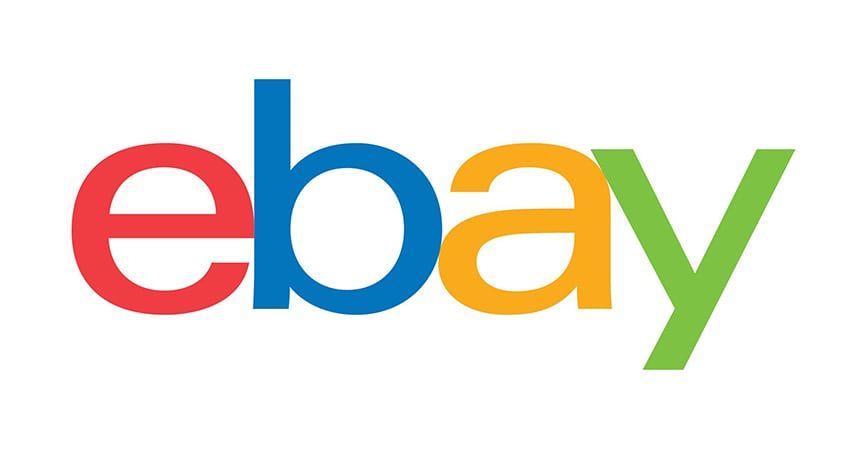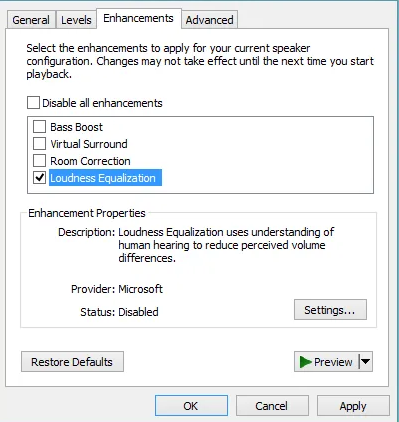Пълно ръководство за Retroarch Cores - Ръководство за потребителя
RetroArch е многосистемен емулатор, който поддържа наистина много всяка система за видеоигри. Atari Lynx, Neo Geo Pocket Color, WonderSwan, Game Boy Color, Game Boy Advance, NES, SNES, Virtual Boy, PC Engine / TurboGrafx-CD, PC-FX, Game Gear, Genesis / Mega Drive, Sega CD / Mega CD, Sega Master System, PlayStation 1, Saturn, PSP и много други! Това е емулатор с отворен код, достъпен за всяка операционна система и също така е 100% безплатен. Този урок е всъщност за версията за Android. В тази статия ще говорим за Пълното ръководство за Retroarch Cores - Ръководство за потребителя. Нека да започнем!
Фактът, че RetroArch покрива всяка система за видеоигри, предоставя на потребителите на Android огромно предимство. Наличните едносистемни емулатори покриват само обичайния асортимент от известни системи. Може да има случаи, в които няма да имате друг избор, освен да използвате и RetroArch.
RetroArch е особено идеален за таблети с Android и Chromebook, поддържан от Play Store. Едносистемните емулатори не се справят добре на големи екрани, но RetroArch го прави.
Недостатъкът на RetroArch е, че той иска да направи всичко, а също и да приготви вашата вечеря! Той е зареден с огромно количество функции и персонализация. Резултатът всъщност е лошо потребителско изживяване. RetroArch всъщност е объркващо за начинаещи. Но точно това е причината, поради която създадох този урок. Надяваме се, че мога да улесня RetroArch за всички Версията на Windows също е наистина добра.
как изпускаш нещата в roblox
Можете също да намерите RetroArch за изтегляне в Google Play Store .
Най-добрите ядра в Retroarch за Android
- Game Boy Advance - mGBA
- Game Boy / Game Boy Color - Gambatte
- Nintendo (NES) – Nestopia
- Nintendo 64 - Mupen64Plus
- PlayStation - PCSX-ReARMed
- Sega Genesis / Game Gear - Genesis Plus GX (PicoDrive от Sega 32X игри)
- Sega Saturn - Yabause (много натоварващо изпълнение)
- Super Nintendo (SNES) - Snes9X
Конфигурирайте Retroarch Cores
След като сте настроили всичките си ядра, за да го откриете сега, ще трябва да вземете ROM и ISO за вашите игри и на вашето Android устройство. (Подчертаваме, че това трябва да са копия на игри, които вече притежавате.)
Когато имате игрите на вашето устройство, можете да ги заредите една по една, като отидете в Load Content. След това трябва да навигирате до тях от там. Освен това можете да настроите правилни плейлисти.
Ако искате да направите това, докоснете иконата Плейлисти (средната опция в долната част на екрана Ви за ретроархизация). След това щракнете върху Сканиране на директория.
Изберете директорията, в която съхранявате вашите ROM, след това изберете Сканиране на тази директория. ROM-овете за всяка конзола вече ще бъдат добре поместени в отделни папки в менюто Playlists. Можете също да изберете и стартирате игрите си от тук.
Контроли за всяко ядро | ретроархични ядра
Е, това малко може да обърка. Ако просто използвате сензорния екран, не е нужно да правите много. Тъй като всяко ядро има свой собствен персонализиран екранен сензорен дисплей за управление на игрите. Ако използвате контролер, но може да искате да направите някои настройки.

За да се правят промени в контролите и така нататък във всяко отделно ядро. След това първо трябва да заредите това ядро с помощта на Load Core и да заредите игра с помощта на Load Content (или от вашия плейлист).
След това в главното меню на Retroarch вече трябва да видите опция, наречена Бързо меню. Докоснете го, след това щракнете върху Controls и превъртете надолу, за да конфигурирате контролите за тази игра.
Сега това е нещото: след това можете да запазите тези контроли, за да ги приложите за всички игри в това ядро (Save Core Remap File). Или също само към тази индивидуална игра (Save Game Remap File). Изберете опцията Save, която отговаря на вашите нужди и след това можете да се върнете към играта си.
Емулация на PS1 или PS2 и BIOS
В по-голямата си част не е нужно да се притеснявате за BIOS, когато стартирате емулатори, а също и игри. Тъй като съответните файлове също са включени в емулаторите. BIOS файловете са наистина първото нещо, което търси емулаторът, когато работи. Заедно с различен BIOS файл, необходим в зависимост от глобалния регион на играта, която играете.
С игрите PS1 и PS2 обаче ще трябва сами да намерите съответните файлове на BIOS (можете да ги намерите онлайн). И след това ги поставете в системната папка на Retroarch на вашето устройство с Android.
Можете също така да научите повече подробности за емулацията на PS1 за Retroarch в нашето ръководство. Това е за настолната версия, обаче, важат същите общи правила. Винаги, когато става въпрос за BIOS, тогава ще са ви необходими следните:
- scph5500 (NTSC - Япония)
- scph1001 (NTSC - САЩ)
- Също така scph5502 - (PAL - Европа)
- scph5552 (PAL - Европа)
Шейдъри (екранни филтри) | ретроархични ядра
Екранните шейдъри (наречени „екранни филтри“ в други емулатори) визуализират екрана ви по различни начини, за да изглежда по-остър и красив. По подразбиране RetroArch всъщност използва основен шейдър, който само размазва екрана малко. Можете също да го промените на нещо много по-добро! Нека да видим как можете да направите това:
- По време на играта щракнете върху
 за бързото меню след това се превърта надолу, за да изберетеШейдъри.
за бързото меню след това се превърта надолу, за да изберетеШейдъри. - След това изберетеПредварително зададена шейдър>shaders_glsl.
- Какво представляват GLSL и жаргонът? GLSL са шейдъри, които работят на широк спектър от платформи, включващи телефони и таблети. Сленгът е съвместим с шейдъри заедно с новия визуализатор на Vulkan. И двамата трябва да работят добре на вашето устройство с Android. Така че всъщност няма значение кой от тях да изберете.
- Ще стигнете до папката шейдъри, която е пълна с подпапки. Трябва да отделите малко време, за да разгледате тези папки. Когато сте готови да изпробвате шейдър, изберете glslp файл за него.
- Накрая изберетеПрилага промениза да може шейдърът да влезе в сила във вашата игра. Това е глобална промяна; всички игри вече използват този току-що избран шейдър.
Шейдърите | ретроархични ядра
RetroArch предлага и поразителен количество шейдъри. Мисля, че броят сега е над 50. На малкия екран на вашия смартфон вие дори няма да забележите фините разлики между повечето от тях. Ще ви улесня и ще препоръчам само 2 шейдъра.
- hq4x: опитва се да закръгли пикселите заедно, без да се размазва също. Намира се вhqx>hq4x.glslp. Ако смятате, че орелът е твърде гладък или размазан, hq4x е по-добър избор. Ето пример от него с Chrono Trigger (SNES) и Shantae (Game Boy Color):

Ако вашето устройство с Android също се бори малко с филтъра hq4x, опитайте вместо това hq3x. Още повече, hq2x би бил идеален и за наистина бавни устройства.
- орел: класически шейдър, който размазва пикселите заедно с леко размазване. Той се среща и ворел>super-eagle.glslp. Ако смятате, че hq4x (по-горе) е твърде остър, тогава орелът е по-добрият избор за вас. Нека да видим пример с него с Chrono Trigger (SNES) и Shantae (Game Boy Color):

Преглеждате орела с тези големи скрийншотове. Имайте предвид, че ще изглежда по-рязко на по-малкия екран на вашия смартфон.
Изтриване на ядро
Интерфейсът на RetroArch също улеснява случайното изтегляне на нежелано ядро. Следните указания са как можете да изтриете ядрото. Това е странно много стъпки и не е удобен процес.
- В раздела Начало се насочете къмЗаредете ядротои след това изберете ядрото, което искате да изтриете.
- В самия връх трябва да видите заглавката актуализирана заедно с ядрото, което сте избрали. В раздела Начало превъртете надолу и след това изберетеИнформация.
- На Информация екран, трябва да изберетеОсновна информация.
- На Основна информация екран, превъртете докрай надолу и след това ще намерите опция заИзтриване на ядрото. Изберете го, за да изтриете ядрото сега.
Заключение
Добре, това беше всичко Хора! Надявам се, че харесвате тази статия за ретроархични ядра и също така ще ви бъде полезна. Изпратете ни отзивите си за него. Също така, ако имате други въпроси и въпроси, свързани с тази статия. След това ни уведомете в раздела за коментари по-долу. Ще се свържем с вас скоро.
s7 премахване на SIM картата -
Приятен ден!
Вижте също: Как да използвам MaMe за аркадни игри в компютър